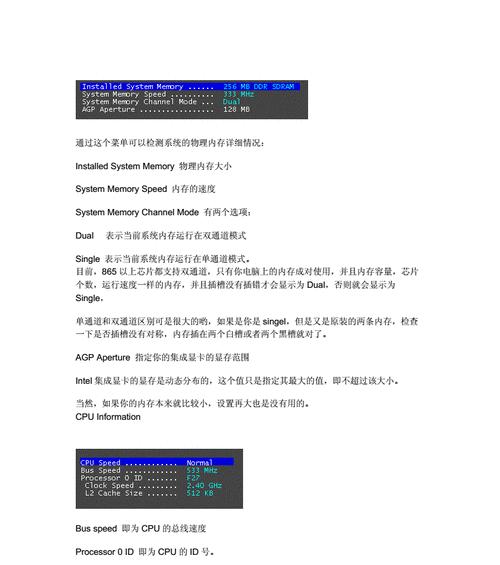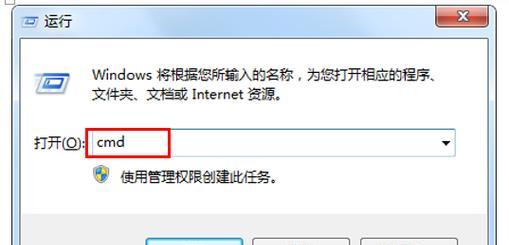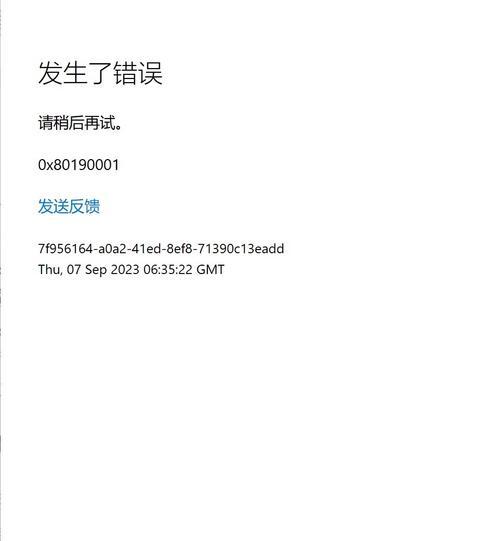在使用电脑上网时,有时会出现没有网络连接的情况,而且提示显示IP错误。这是一个常见的网络连接问题,本文将介绍如何排查和修复此类问题。
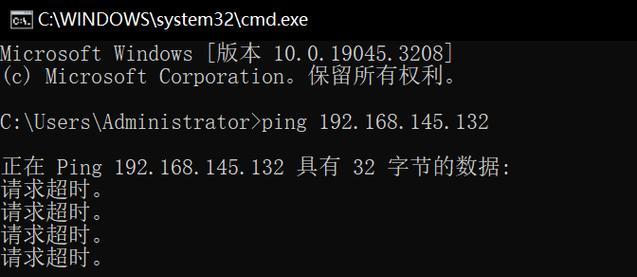
一、检查网络连接
1.检查电脑是否与路由器或调制解调器连接良好。确保网线或Wi-Fi连接正常。
二、重启设备
2.重启电脑、路由器和调制解调器,有时候简单的重启就能解决IP错误的问题。

三、查看IP设置
3.在Windows系统中,打开“控制面板”→“网络和Internet”→“网络和共享中心”,点击“更改适配器设置”。右键点击正在使用的网络连接,选择“属性”→“Internet协议版本4(TCP/IPv4)”,确保设置为自动获取IP地址。
四、检查DHCP服务
4.在Windows系统中,按下Win+R键,输入“services.msc”,回车打开服务窗口。找到“DHCP客户端”服务,确保其状态为“正在运行”。
五、检查防火墙设置
5.防火墙可能会阻止正常的网络连接。在Windows系统中,打开“控制面板”→“系统和安全”→“WindowsDefender防火墙”,点击“启用或关闭WindowsDefender防火墙”,确保防火墙关闭或设置合理。

六、重置网络适配器
6.在Windows系统中,按下Win+X键,选择“命令提示符(管理员)”。输入命令“netshwinsockreset”,回车执行。然后重启电脑。
七、检查网卡驱动程序
7.确保网卡驱动程序是最新版本。在Windows系统中,打开“设备管理器”,展开“网络适配器”,右键点击网卡,选择“更新驱动程序”。
八、使用网络故障排查工具
8.在Windows系统中,打开“控制面板”→“网络和Internet”→“网络和共享中心”,点击“故障排除”→“网络适配器”,根据提示进行故障排查。
九、重置TCP/IP协议
9.在Windows系统中,按下Win+X键,选择“命令提示符(管理员)”。输入命令“netshintipreset”,回车执行。然后重启电脑。
十、更新操作系统
10.确保操作系统已经更新到最新版本。在Windows系统中,打开“设置”→“更新和安全”→“Windows更新”,点击“检查更新”。
十一、检查路由器设置
11.登录路由器管理页面,检查DHCP服务是否启用,确保IP地址分配正常。
十二、查找其他设备的IP冲突
12.确保局域网中没有其他设备使用了相同的IP地址。更换电脑的IP地址,避免冲突。
十三、尝试使用固定IP地址
13.在Windows系统中,打开“控制面板”→“网络和Internet”→“网络和共享中心”,点击“更改适配器设置”。右键点击正在使用的网络连接,选择“属性”→“Internet协议版本4(TCP/IPv4)”,选择“使用下面的IP地址”,手动输入一个合理的IP地址。
十四、检查网线或Wi-Fi信号
14.检查网线是否松动或损坏,或者Wi-Fi信号强度是否稳定。
十五、联系网络服务提供商
15.如果以上方法都无法解决问题,建议联系网络服务提供商寻求帮助。
通过检查网络连接、重启设备、查看IP设置、检查DHCP服务、检查防火墙设置、重置网络适配器、检查网卡驱动程序、使用网络故障排查工具、重置TCP/IP协议、更新操作系统、检查路由器设置、查找其他设备的IP冲突、尝试使用固定IP地址、检查网线或Wi-Fi信号以及联系网络服务提供商等方法,可以解决电脑显示IP错误的问题,保证网络连接畅通。